Jag försöker kopiera en spellista i mitt itunes-bibliotek till en flash-enhet, men jag verkar inte förstå hur man gör det. Vad behöver jag göra för att exportera en iTunes-spellista till en flashenhet?
Hur drar jag en itunes-spellista till en USB-flashenhet? Jag klickar på spellistan och drar den ovanpå enheten och ingenting händer. Jag äger en Mac.
Du kanske vill överföra din iTunes-spellista till USB, så att du kan njuta av musiken i din bil under den långa resan. Kopiera iTunes-spellista till USB verkar lite komplicerat för dig. Men det finns ingen anledning att oroa dig för det, eftersom vi kommer att dela dig 3 användbara metoder för att hjälpa dig komma över det. Sedan kan du enkelt njuta av iTunes-spellista i din bil.
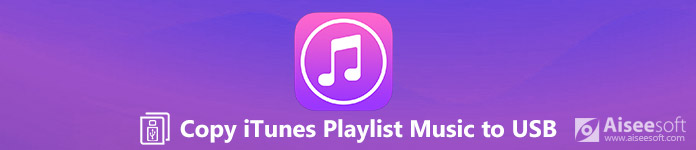
Kopiera iTunes Playlist till USB
Det mest praktiska sättet att hantera och exportera iTunes-spellista är att använda ett tredjepartsprogram. Aiseesoft FoneTrans fungerar som den bästa iOS-överföringsprogramvaran för att hantera iPhone / iPad / iPod-filer. Du kan överföra alla typer av iOS-data mellan iOS-enheter, flytta data från iPhone till iTunes / Mac. Dessutom kan du exportera dina data från iTunes till iOS-enheter eller dator med ett klick.
FoneTrans - Bästa verktyget för att kopiera iTunes-spellista till USB

steg 1Fri ladda ner, installera och starta FoneTrans på din dator. Anslut din enhet till datorn via USB-kabel. Anslut USB-enheten till din dator.

steg 2Klicka på musik till vänster om huvudgränssnittet. Vänta några sekunder, så kommer alla filer att laddas in i programmet. All musik har klassificerats under olika grupper. Du kan visa all musik och Spellistor här.
steg 3Markera spellistan du vill kopiera. Välj sedan musiken och klicka på "Exportera till PC". Välj USB mapp från din dator. Med bara några få klick kan du enkelt kopiera iTunes-spellistan till USB.

FoneTrans ger dig också ett klickfunktioner. Till exempel ger FoneTrans iTunes Library dig möjlighet att visa iTunes Library och exportera till iPhone / dator / USB med ett klick.
steg 1Klicka på "Verktygslåda">"iTunes-biblioteket">"Synkronisera iTunes till enhet".
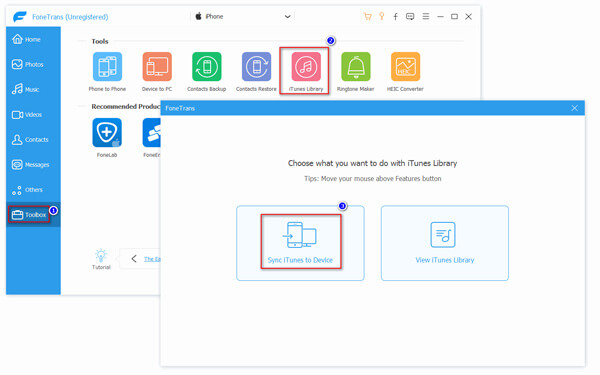
steg 2Välj "Musik"Och"spellista"Och klicka på"Ett klick till PC" för att välja USB-mappen.
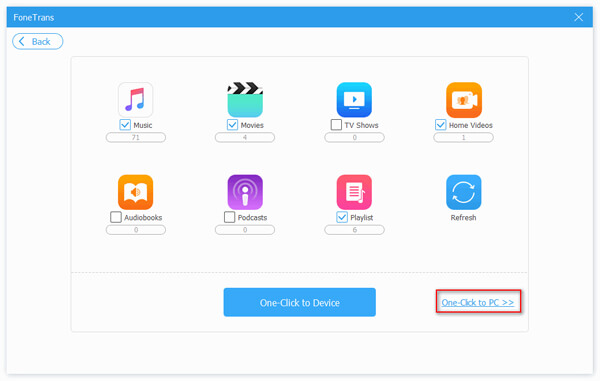
Oavsett om du vill kopiera iTunes-spellistan till USB för bilstereo, eller överföra musik till andra enheter, bör FoneTrans alltid vara ditt bästa val. Med den behöver du inte ens lita på iTunes för att överföra musik, foton, kontakter, röstmemon från iPhone till USB.
Att använda iTunes kan betraktas som den mest direkta metoden för att kopiera spellista till USB-flashenhet eller minneskort. Genom att följa stegen nedan kan du bekvämt kopiera dina låtar från iTunes till USB.
steg 1Anslut USB till din dator. Du bör först skapa en ny mapp på din USB där du kan spara din iTunes-spellista.
steg 2Öppen iTunes och välj Bibliotek. Välj sedan och klicka på spellistan du vill kopiera.
steg 3Klicka på 3 horisontella prickikoner och välj Kopiera. Klistra sedan in musiken i mappen.
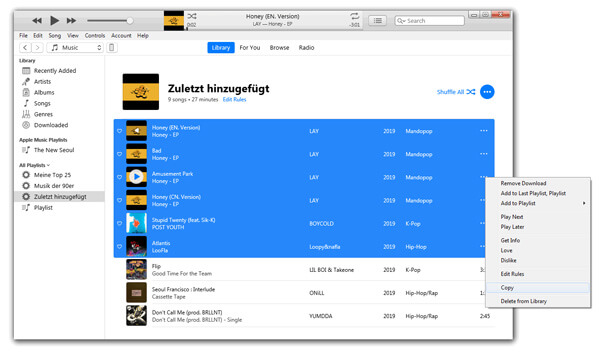
Du kan också flytta iTunes-spellista från iTunes-mediemappen. Följ bara stegen nedan.
steg 1Öppen iTunes och klicka Redigera > Inställningar .... Sedan dyker upp fönstret Avancerade inställningar.
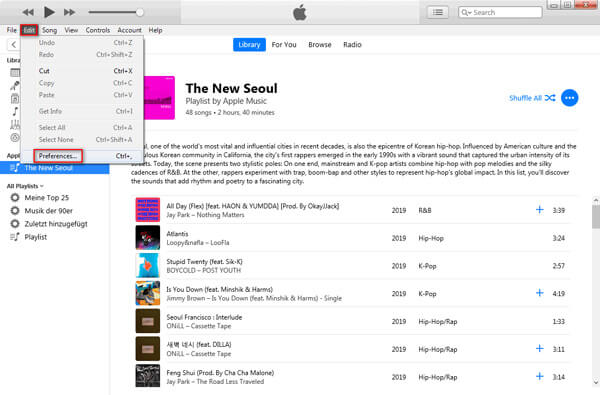
steg 2Markera båda de två alternativen: "Håll iTunes Media-mappen organiserad"Och"Kopiera filer till mappen iTunes Media när du lägger till i biblioteket". Klicka sedan OK.
Om du vill ändra platsen för iTunes Media-mappen klickar du bara på Byta…
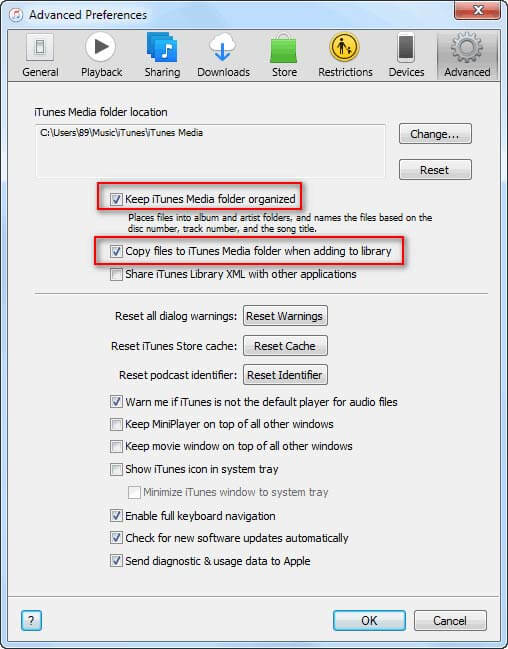
steg 3Klicka Fil > Bibliotek > Organisera bibliotek ....
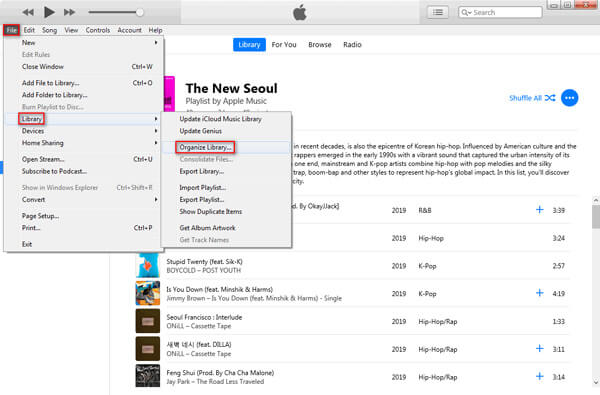
steg 4och bocka"Konsolidera filer". Klicka på "OK".
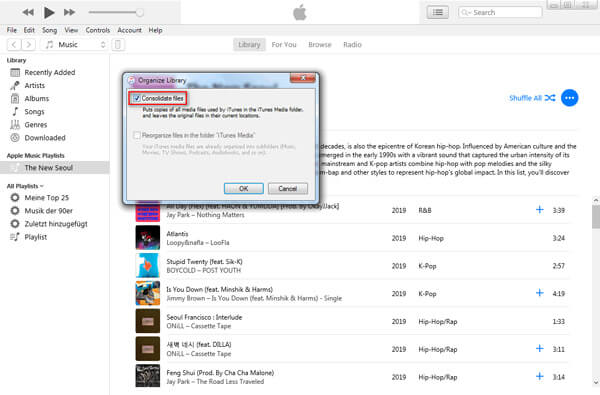
När allt gjort, sparas alla mediefiler i mappen iTunes Media. Kontrollera bara mapppositionen för iTunes Media, hitta de spellistor du vill ha och kopiera till USB.
Om du vill kopiera spellistor och låtar till din USB måste du ha tålamod för att följa stegen. Om du vill hitta ett enkelt sätt kan du prova FoneTrans i del 1.
Slutsats
När du har läst den här delen måste du ha arbetat med hur du kopierar iTunes-spellista till USB. Jämförelse av de tre metoderna som vi nämnde ovan rekommenderas FoneTrans. Dessutom tillåter det dig också överföra foton, musik, kontakter, kalender och mer från iPhone till dator eller USB. Om du har några frågor, tveka inte att kontakta oss.